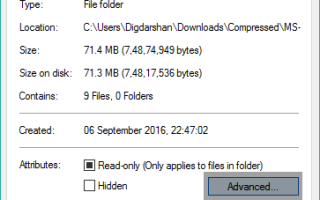Dlaczego niektóre nazwy plików mają kolor zielony lub niebieski? Cóż, system Windows ma unikalny sposób identyfikowania folderu lub plików, które są skompresowane lub zaszyfrowane przez bieżącego użytkownika. Jeśli jakikolwiek folder lub jego zawartość to sprężony aby zaoszczędzić miejsce na dysku lub zaszyfrowane aby zabezpieczyć dane, zmienia się kolor czcionki domyślnie czarny do niebieski lub Zielony w zależności od twojego wyboru. Ta funkcja jest bardzo przydatna podczas identyfikowania takich skompresowanych lub zaszyfrowanych plików lornetka składana.
Ale możesz wyłączyć ustawienie koloru, jeśli chcesz. W tym przewodniku pokażemy Ci, jak włączyć lub wyłączyć wyświetlanie szyfrowanych lub skompresowanych plików Nazwy plików NTFS, w kolorze zielonym lub niebieskim w systemie Windows 10/8/7.
Pokaż zaszyfrowane lub skompresowane pliki w kolorze
Zanim zobaczymy, jak pokazać zaszyfrowane lub skompresowane kolory plików NTFS, przyjrzyjmy się, jak włączyć kompresję lub szyfrowanie dowolnego pliku w systemie Windows 10.
1. Naciśnij Klawisz Windows + E. na klawiaturze, aby otworzyć Eksploratora plików i przejść do żądanego pliku / folderu, który chcesz skompresować / zaszyfrować.
2. Wybierz żądany plik / folder i naciśnij Alt + Enter na klawiaturze, aby otworzyć okno Właściwości.
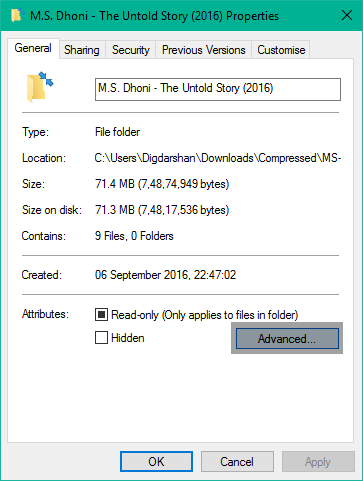
3. W prawym dolnym rogu kliknij przycisk Zaawansowane w sekcji Atrybuty.
4. Wyświetli się okno Właściwości zaawansowane dla danego pliku / folderu. Teraz w sekcji Kompresuj lub Szyfruj atrybuty możesz zaznaczyć jedno z dwóch dostępnych pól:
- Skompresować zawartość, aby zaoszczędzić miejsce na dysku — Spowoduje to skompresowanie rozmiaru pliku / folderu i zmniejszy jego rozmiar.
- Szyfrowanie zawartości w celu zabezpieczenia danych — Spowoduje to zaszyfrowanie pliku / folderu i zabezpieczenie danych poprzez dołączenie certyfikatu cyfrowego. Tylko użytkownik, który go szyfruje, będzie miał dostęp do tych plików.
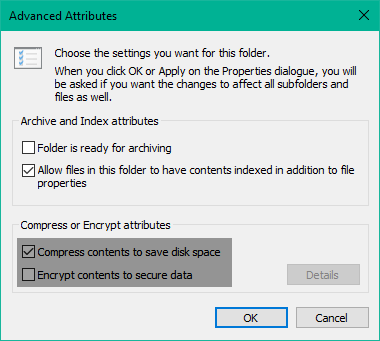
5. Kliknij OK, aby zapisać ustawienia. Podobnie kliknij Zastosuj i OK w oknie właściwości, aby zapisać ustawienia dla pliku / folderu leżącego u podstaw.
Teraz, po włączeniu kompresji i szyfrowania żądanego pliku / folderu, możesz śmiało zmienić jego kolor, aby odróżnić go od innych normalnych plików i folderów. Możesz pokazać Zaszyfrowane nazwy plików w kolorze zielonym Skompresowane nazwy plików w kolorze niebieskim kolor.
1. Wybierz skompresowany lub zaszyfrowany plik / folder, w którym chcesz zmienić kolor, i przejdź do Widok na pasku wstążki Eksploratora plików. Kliknij Opcje obecny po prawej stronie na karcie Widok.
Spowoduje to otwarcie opcji folderów dla Eksploratora plików w systemie Windows, w którym możesz skonfigurować kilka ustawień dotyczących plików i folderów.
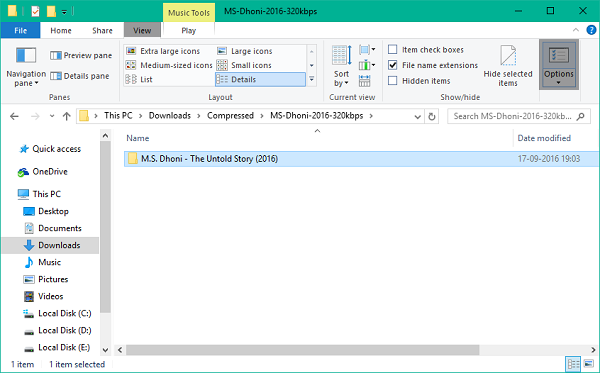
2. Teraz przejdź do Widok kartę w oknie Opcje folderów i przewiń w dół, aby znaleźć pole wyboru o nazwie Pokaż zaszyfrowane lub skompresowane pliki NTFS w kolorze. Zaznacz to pole i kliknij Zastosuj, a następnie OK.
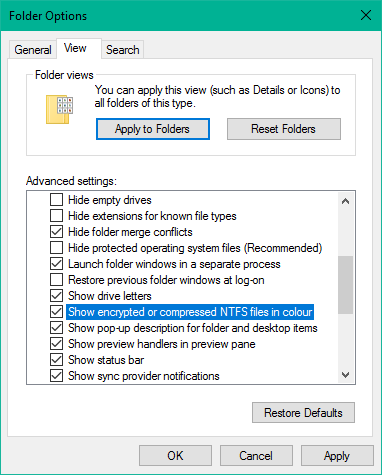
3. To wszystko! Kolor czcionki zostanie zmieniony zgodnie z wybraną metodą atrybucji. Domyślny kolor dla plików skompresowanych to Niebieski, natomiast dla plików zaszyfrowanych — Zielony. Teraz możesz łatwo zidentyfikować pliki lub foldery, które są skompresowane lub zaszyfrowane.
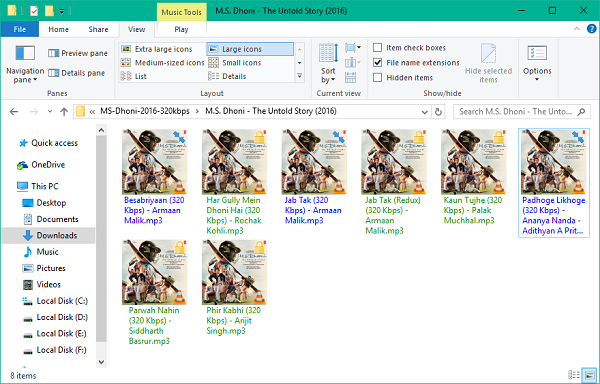
To wszystko chłopaki! Mam nadzieję, że to pomoże.
Ten post pokaże Ci, jak dodać element Szyfruj lub Odszyfruj do menu kontekstowego.